![[ 아두이노 보드 만들기 ] 자작 아두이노 부트로더 올리기 (2)](https://img1.daumcdn.net/thumb/R750x0/?scode=mtistory2&fname=https%3A%2F%2Fblog.kakaocdn.net%2Fdn%2FSfk3u%2FbtsIqPoWYBG%2FlFa4b7fPQKOWoffG2VaIsk%2Fimg.png)

안녕하세요.
이번 시간에는 지난 시간에 브레드 보드에 제작한 자작 아두이노 보드에 부트로더를 올리는 방법에 대해 알아보겠습니다. 기본적으로 MCU를 구입하게 되면 부트로더가 올라가져 있는 상태로 판매되는 경우도 있지만 아닌 경우가 훨씬 더 많습니다. 아래 과정을 따라와 보세요.
전체 시리즈 포스팅입니다 순서대로 진행해 보세요.
[ 아두이노 보드 만들기 ] 아두이노 보드 회로 구성 이해하기 (0)
안녕하세요.이번 포스트부터 해서 아두이노 보드를 직접 만들어서 코드까지 업로드 해보는 과정을 진행해 보겠습니다. 우리가 사용하는 아두이노를 직접 만들어보면서 원리를 이해해보세요.아
semicircuit.tistory.com
[ 아두이노 보드 만들기 ] 자작 아두이노 만들기 (브레드 보드) (1)
안녕하세요.지난 시간의 아두이노 우노 보드의 회로 설명에 이어서 이번 포스트에서는 아두이노 보드를 빵판에 직접 구현해 보는DIY 아두이노 과정을 진행해 보겠습니다.※0. 필요 품목( 링크는
semicircuit.tistory.com
[ 아두이노 보드 만들기 ] 자작 아두이노 부트로더 올리기 (2)
안녕하세요.이번 시간에는 지난 시간에 브레드 보드에 제작한 자작 아두이노 보드에 부트로더를 올리는 방법에 대해 알아보겠습니다. 기본적으로 MCU를 구입하게 되면 부트로더가 올라가져 있
semicircuit.tistory.com
[ 아두이노 보드 만들기 ] 자작 아두이노 펌웨어 올리기 (브레드 보드) (2)
안녕하세요.이번 포스팅에서는 지금까지 직접 브레드보드에 만들고 부트로더도 올린 자작 아두이노 보드를 실제 활용해 보겠습니다.이글을 처음으로 보시는 분들은 이전 포스팅 참고해 주세요
semicircuit.tistory.com
아두이노 보드에서 부트로더는 마이크로컨트롤러의 메모리에 위치한 소프트웨어로, 컴퓨터와 보드 간의 프로그램 업로드를 담당하며, 플래시 메모리에 새로운 프로그램을 저장하고 실행할 수 있도록 하여 USB 인터페이스를 통해 간편하게 코드를 업로드할 수 있게 해 줍니다. 자세한 내용은 아래 링크 참조해 보세요.
[임베디드] 부트로더란?
안녕하세요.부트로더(Bootloader)는 컴퓨터나 임베디드 시스템의 기본적인 부팅 프로세스를 관리하는 프로그램입니다. 주된 역할은 시스템이 부팅될 때 초기화되고, 운영 체제 또는 다른 응용 프
semicircuit.tistory.com
[준비물]
1. 자작 아두이노(브레드보드): 이전 포스팅 참조

2. 아두이노 우노 보드: " 아두이노 부트로더" 라는 전용 제품군 대신하여 사용

3. 점퍼선: 자작 아두이노와 아두이노 우노 보드 연결

※1. 라우팅 ( 점퍼선 연결 )
PC에 존재하는 부트로더에 대한 데이터를 상용 아두이노에 보내고 이전에 만들 자작 아두이노에 SPI 통신을 통해 부트로더를 올릴 예정입니다.
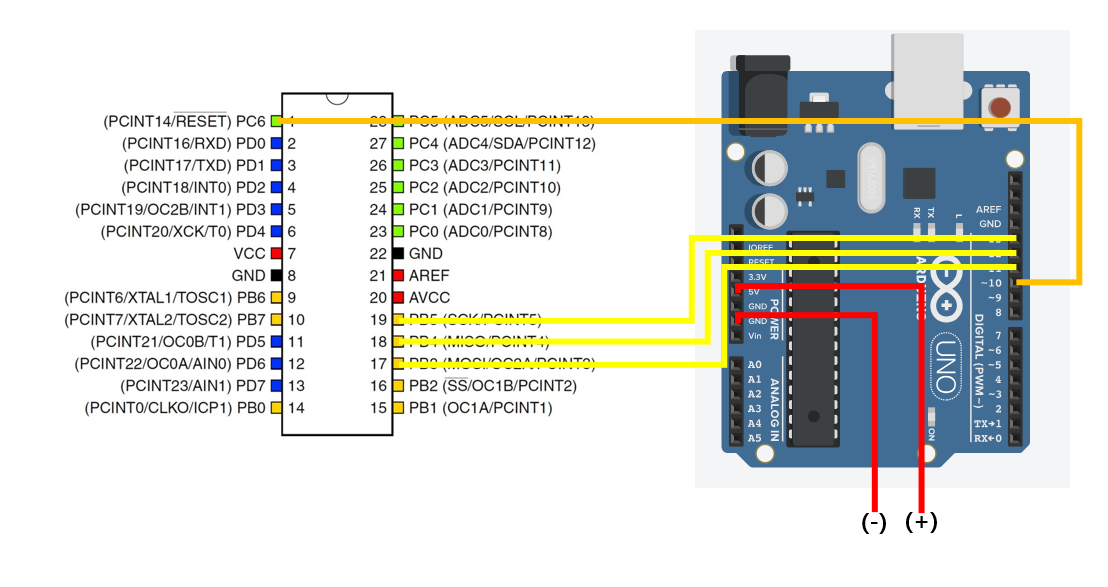
(+), (-)는 브레드 보드의 양쪽 사이드의 (+), (-)를 의미합니다.





※2. 아두이노 IDE에서 부트로더 올리기
▶1. Arduino IDE 실행
아두이노 IDE가 처음이라 설치부터 해야 한다면 아래 링크 참조
[Arduino] 아두이노 기본, 아두이노 시작_SW 설치 및 보드 연결(1)
안녕하세요.지금 포스팅부터 연속적으로 아두이노의 기본 모듈을 다뤄보겠습니다. 우선 기본적인 설치와 보드와 PC의 연결부터 진행해서 차츰 여러가지 모듈을 사용해 보는 방향으로 진행하겠
semicircuit.tistory.com
▶2. 아두이노와 자작 아두이노 라우팅
"※1. 라우팅" 참조




▶3. PC와 아두이노(상용) 보드 케이블 연결

▶4. 아두이노 IDE 보드 설정
(1) 툴 -> 보드 -> Arduino AVR Boards -> Arduino Uno
(2) 툴 -> 포트 -> com@ (Arduino Uno) // COM 번호는 사용자마다 다 다릅니다.
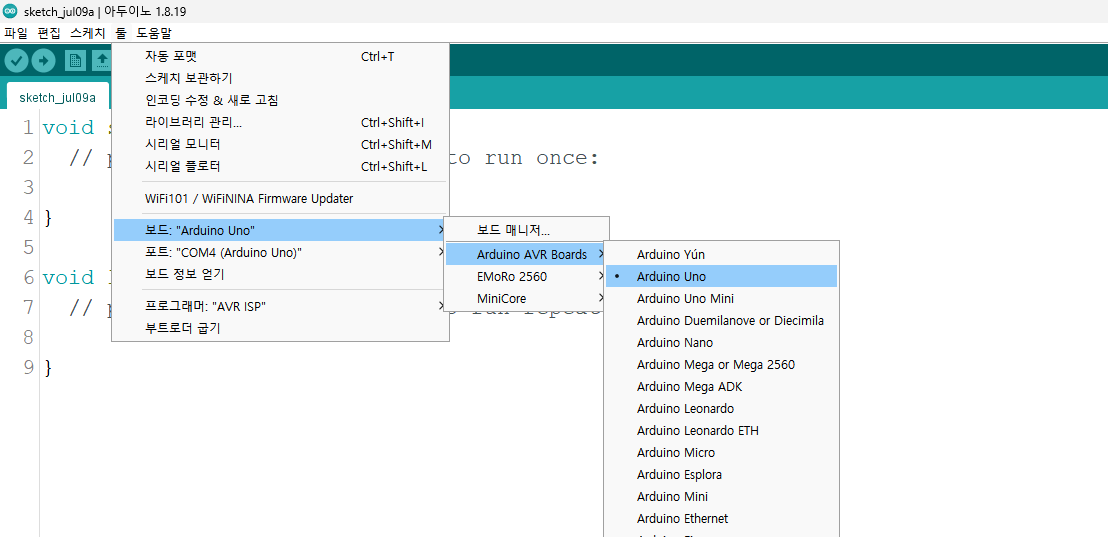
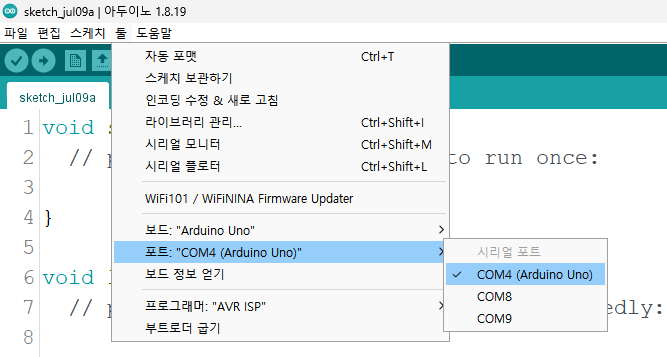
▶5. ISP 펌웨어 업로드
[파일] -> [예제] -> [11.ArduinoISP] ->[Arduino ISP] 예제 업로드
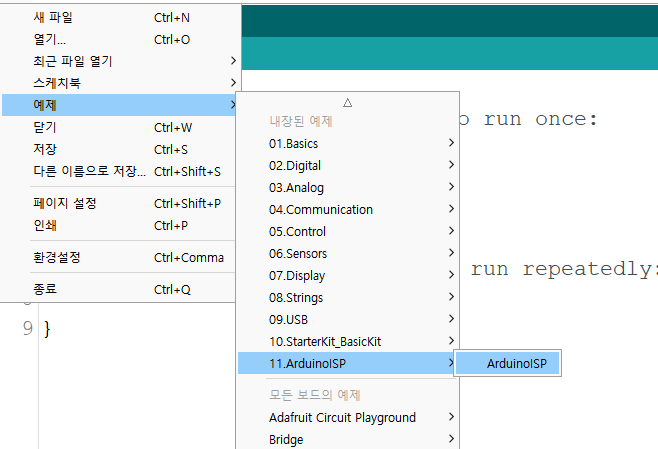
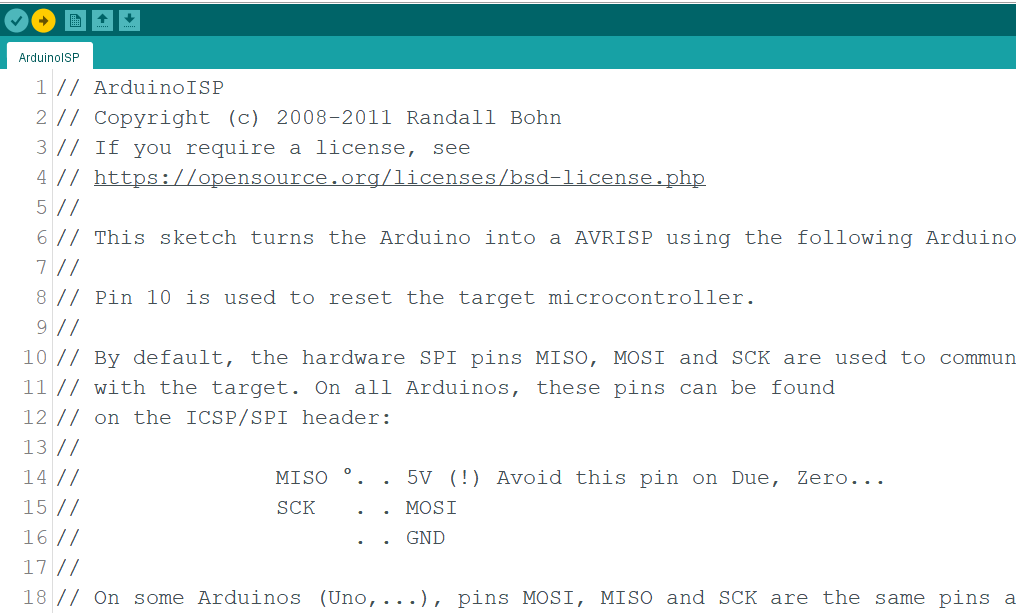
▶6. 보드 및 포트 확인
(1) 보드: Arduino Uno
(2) 포트: COM@ (Arduino Uno)
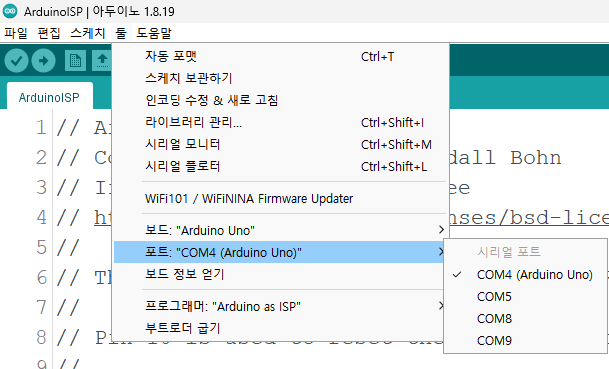
▶7. 프로그래머 선택
[툴] -> [프로그래머] -> [Arduino as ISP]
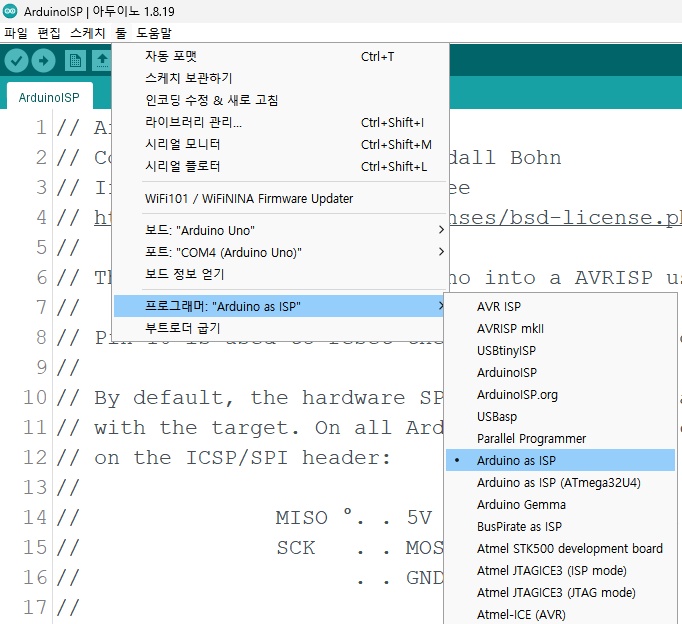
▶8. 부트로더 굽기
[툴] -> [부트로더 굽기]
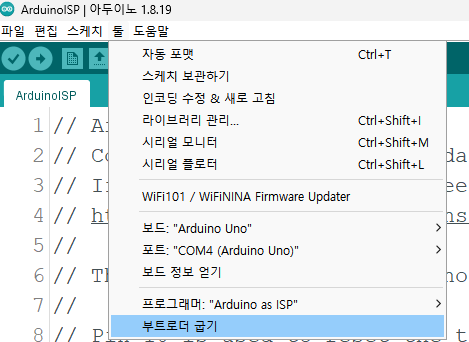
부트롭더 굽기를 누르면 아래와 같은 문구가 나오다가

잠시 후 부트로더 굽기 완료가 뜹니다. 이러면 부트로더 굽기가 완료된 것입니다.

이상으로 자작아두이노의 부트로더 업로드에 대해 마치겠습니다. 자작 아두이노뿐만 아니라 문제가 발생한 아두이노 상용 보드에도 동일하게 적용 가능 합니다. 다음 포스팅에서는 지금까지 완성시켜 놓은 자작 아두이노를 통해 실제 코드를 올려보는 포스팅을 하겠습니다.
감사합니다.

'Digital Circuit' 카테고리의 다른 글
| MCU와 FPGA의 차이점 비교 (2) | 2024.11.29 |
|---|---|
| [ 아두이노 보드 만들기 ] 자작 아두이노 펌웨어 올리기 (브레드 보드) (3) (0) | 2024.07.14 |
| [ 아두이노 보드 만들기 ] 자작 아두이노 만들기 (브레드 보드) (1) (1) | 2024.07.09 |
| [ 아두이노 보드 만들기 ] 아두이노 보드 회로 구성 이해하기 (0) (0) | 2024.07.08 |
| TTL VS CMOS 디지털 논리 레벨 (0) | 2024.06.05 |

전자공학 블로그에 오신 것을 환영합니다! 최신 기술 동향, 회로 설계, 반도체 및 전자 부품에 대한 유용한 정보와 실습 팁을 제공합니다.

![[ 아두이노 보드 만들기 ] 자작 아두이노 펌웨어 올리기 (브레드 보드) (3)](https://img1.daumcdn.net/thumb/R750x0/?scode=mtistory2&fname=https%3A%2F%2Fblog.kakaocdn.net%2Fdn%2FctF0sQ%2FbtsIz5KeWF8%2F8dg2CDa5DrKzAOmkR3eiGK%2Fimg.png)
![[ 아두이노 보드 만들기 ] 자작 아두이노 만들기 (브레드 보드) (1)](https://img1.daumcdn.net/thumb/R750x0/?scode=mtistory2&fname=https%3A%2F%2Fblog.kakaocdn.net%2Fdn%2Fbd0fjY%2FbtsIrLMHFl2%2FX21v2xFNpPgYovIvxhEMtk%2Fimg.png)
![[ 아두이노 보드 만들기 ] 아두이노 보드 회로 구성 이해하기 (0)](https://img1.daumcdn.net/thumb/R750x0/?scode=mtistory2&fname=https%3A%2F%2Fblog.kakaocdn.net%2Fdn%2FdJiAxr%2FbtsIrcpYTtT%2FtigMlVZRlmini4g8jqfUuK%2Fimg.png)